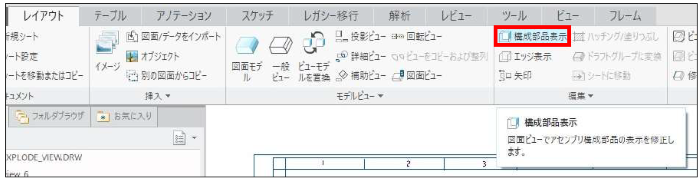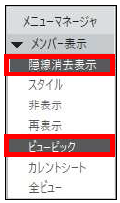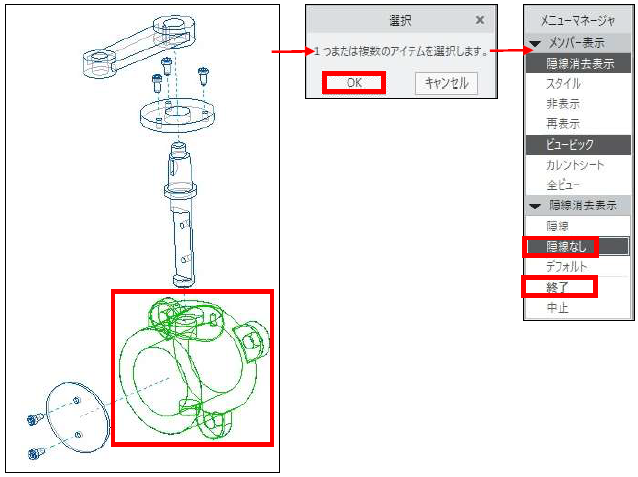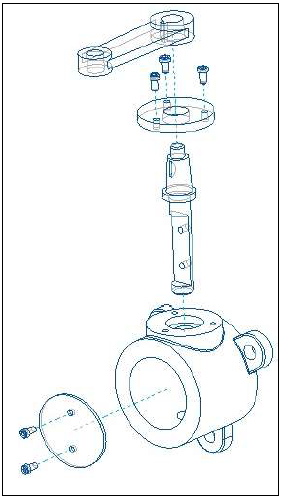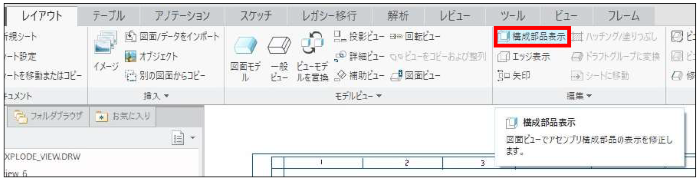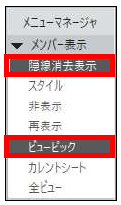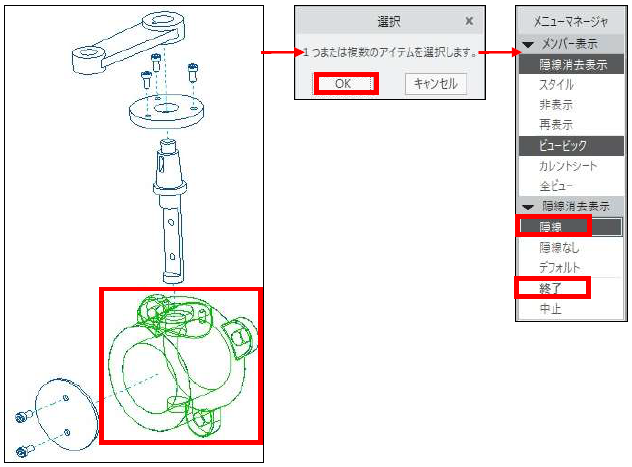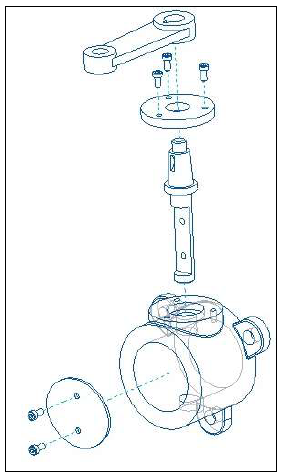操作方法/TIPS
CAD
Creo Parametric

記事の概要
皆さん、こんにちは。
旭エンジニアリング 製品技術チームの 橋本です。
今回は、アセンブリ図面で特定部品の隠線を非表示/表示にする方法を
Creo4.0を用いてご説明します。
特定部品の隠線を非表示にする方法
下図のようなアセンブリ図面があります。
このビューでは、ビュー表示>表示スタイル>隠線に設定されているので、全ての部品が隠線表示になっています。
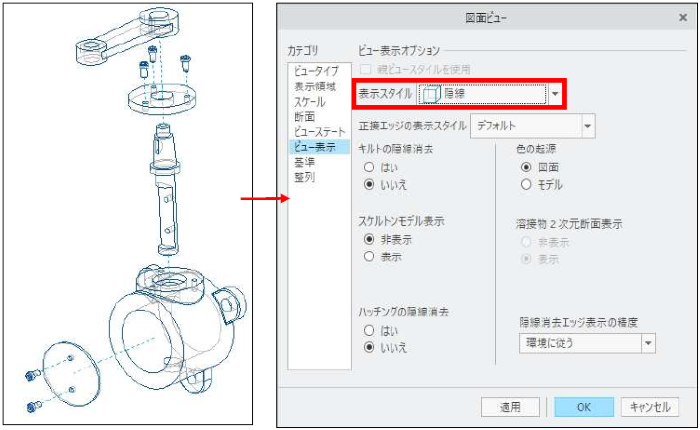
-
特定の部品を「隠線非表示」に設定したい場合、レイアウトタブ>編集グループ>構成部品表示をクリックします。

-
メニューマネージャが表示されます。隠線消去表示>ビューピックが選択されていることを確認します。

- 図面で隠線非表示にしたい部品をクリックします。
- 「選択」ダイアログボックスで、「OK」をクリックします。
-
メニューマネージャ>隠線消去表示>隠線なし>終了 をクリックします。

-
指定した部品のみが、隠線非表示で表示されます。

特定部品の隠線を表示にする方法
下図のようなアセンブリ図面があります。
このビューでは、ビュー表示>表示スタイル>隠線なしに設定されているので、全ての部品が隠線非表示になっています。
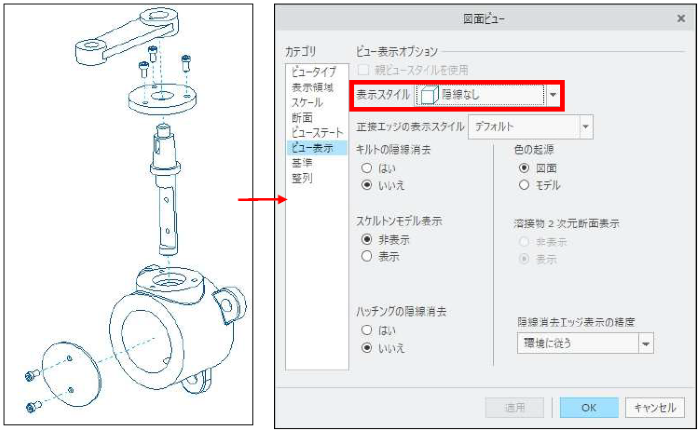
-
特定の部品を「隠線表示」に設定したい場合、レイアウトタブ>編集グループ>構成部品表示をクリックします。

-
メニューマネージャが表示されます。隠線消去表示>ビューピックが選択されていることを確認します。

- 図面で隠線表示にしたい部品をクリックします。
- 「選択」ダイアログボックスで、「OK」をクリックします。
-
メニューマネージャ>隠線消去表示>隠線>終了をクリックします。

-
指定した部品のみが、隠線表示で表示されます。

この資料では、ひとつの部品のみを指定した例を示しましたが、複数の部品を指定しても、同様に、
隠線非表示/隠線表示を設定することが出来ます。